铁塔规划支撑系统操作手册.docx
《铁塔规划支撑系统操作手册.docx》由会员分享,可在线阅读,更多相关《铁塔规划支撑系统操作手册.docx(28页珍藏版)》请在冰豆网上搜索。
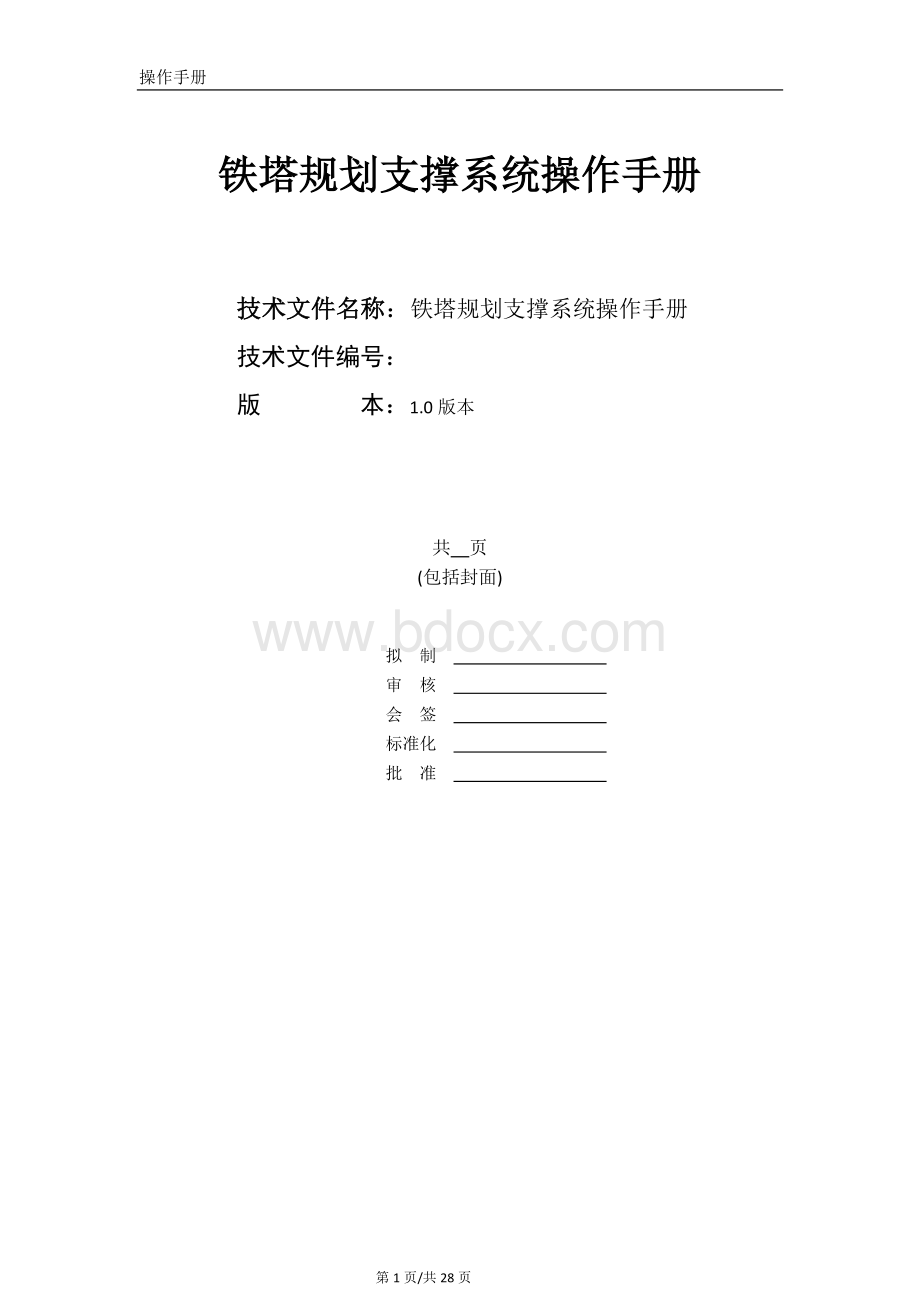
操作手册
铁塔规划支撑系统操作手册
技术文件名称:
铁塔规划支撑系统操作手册
技术文件编号:
版本:
1.0版本
共页
(包括封面)
拟制
审核
会签
标准化
批准
修改记录
文件编号
版本号
拟制人
修改人
拟制
修改日期
更改理由
主要更改内容
(写要点即可)
1.0
张凯
2016.05.25
创建
注1:
每次更改归档文件(指归档到事业部或公司档案室的文件)时,需填写此表。
注2:
文件第一次归档时,“更改理由”、“主要更改内容”栏写“无”。
第28页/共28页
一、总体说明
铁塔公司成立初期,主要是被动接受移动、电信和联通三大运营商的规划支撑需求,依靠人力和EXCEL表格进行站址的规划和整合,已经影响到了业务的发展和工作效率的提升。
为顺利开展站址规划工作,变被动承接需求为主动规划站址,加快形成站址规划能力,提前形成站址储备,迫切需要建设站址规划支撑系统,以通过IT支撑手段提高站址规划工作的效率。
站址规划以流程和数据进行驱动,自动分析为主,人工分析和勘查为辅进行站址的整体和细节的闭环规划管理,使站址规划有据可依、有规可循,站址规划流程可自定义化以满足不同地区的不同需求策略。
二、IE相关设置
规划支撑系统只支持IE8和IE11,对于其他浏览器出现的问题,请更换成IE后再试。
如果界面点击按钮无反应,或者应该弹出的窗口没有弹出等异常情况,建议先检查IE相关设置是否符合要求。
建议使用前确认以下5项在IE都已经正常设置,尤其是地址要配置正确。
1、使用IE浏览器(IE8或IE11)
系统目前只支持IE浏览器,使用其他浏览器可能出现一些无法预知的问题,如右键菜单无效,页面不能显示或者显示混乱,或者点击按钮无反应等问题。
2、预选址系统地址加入信任站点
如果发现网页打不开,可以尝试将资源系统地址加入信任站点:
è
è
点击【关闭】按钮即可。
3、IE浏览器兼容性设置
如果遇到页面显示异常,该出现的表格没有出现,或者点击按钮没有反应等情况,可尝试设置IE的兼容性设置,将资源系统的地址加入。
请在IE中选择[工具]-[兼容性视图设置];
添加预选址系统的网页地址,点击【添加】à【关闭】,则兼容此页面成功;
è
注意:
如果发现界面显示异常,一般情况下都是兼容性视图有问题,兼容性视图在某种情况下可能被其他软件清空,需要检查并确认。
4、IE浏览器缓存清理
当软件问题就算修改后,还是跟之前发现的问题一样,那么您的浏览器缓存可能没有进行清理,解决办法如下:
选择【工具】àInternet选项à选择设置:
è
在检查存储的页面的较新版本中选择’每次访问页面时’,点击确定:
返回Internet选项-删除,进入删除浏览历史记录页:
è
删除完成后,点击确定即可。
至此,您只需要关闭浏览器,然后进入您的新界面即可。
注意:
清理缓存后,有可能兼容性视图中资源的地址也会被清掉,所以需要按照【IE浏览器兼容性设置】的步骤检查确认。
5、IE浏览器允许弹窗
请将预选址系统IP添加到信任站点(http:
//123.126.34.170)并允许系统弹出对话框:
三、规划支撑系统操作步骤
1系统首页
登录方式是内网登录,登录完成之后选择规划支撑,进入规划支撑首页。
展现首页视图、菜单导航
图表三�1规划支撑系统首页页面
1.1用户信息展示
1.2规划站址统计资源展示区域
①选择具体省份,下方和右侧统计的信息也会作相应的改变;
②选择展示站址或者需求;
③根据选择的区域动态展示统计信息;
④选择下方柱状图统计维度;
⑤根据所选择的站址或者需求展示统计信息;
⑥根据区域动态展示统计信息,也可点击展示下级省份信息,具体效果如。
我的待办中:
地市数据已提交后省份省份打回,待办中数量会显示1,
可进行点击查看该工单,也可直接到【提交审核-待办】中查看此单,进行处理。
地市数据提交到省份后,省份和地市可以在首页看到地市的数据。
省份数据提交到总部后,总部和省份可以在首页看到省份的数据。
1.3系统公告
展示系统更新发布的信息
1.4我的待办
展示工单任务流程相关的待处理,已处理和已归档信息。
待处理(待办):
显示当前账号所需处理的工单;
已处理(已办):
显示当前账号处理完成的工单;
已归档:
显示当前账号参与的已经过总部审核通过的工单。
1.5系统模块导航
包括基础功能、模板管理、指标统计和GIS地图
2基础功能
本系统支持用户在【我的工作-工作台】将线下整理完成的规划需求及站址导入系统,同时也支持用户导入规划需求后线上进行规划编制(通过【工作台-待规划列表】界面)。
图表3-2规划支撑系统基础功能页面
①系统模块导航区:
有首页,基础功能等功能按钮。
点击“首页”按钮进入首页。
点击“基础功能”按钮进入当前页面(如图3-2)。
点击“模板管理”可查询模板类别与导入日志。
点击“GIS地图”进入GIS地图界面。
②用户信息:
显示当前登录地区与人员姓名。
点击退出系统退出当前账号。
③基础功能模块:
有我的工作,需求管理,站址管理等模块。
(1)用户可以在“需求管理”和“站址管理”中查看已导入系统的的需求和站址,可以对其进行增删查改等操作。
(2)用户可以在“规划指标”中查看需求指标、站址指标、总体指标。
(3)用户可以在“提交审核”中对整合后的规划站址进行地市到省份或省份到总部的审批申请,省分或总部用户也可在此界面进行审核通过及不通过的操作。
(4)总部审核通过后,省分用户可以在“规划实施”中将规划结果推送至CRM需求整合系统。
④基础功能模块二级菜单:
有工作台,待规划列表等功能按钮可对需求进行整合,上图与查看。
⑤功能操作区域:
导入需求、站址等数据。
用户应首先导入规划需求(表1),导入完成后,进行利旧站址库(表2)及新建站址库(表3)的导入操作,即先导入需求再导入站址,之后可以导入规划站址储备库(表4)。
2.1我的工作
2.1.1工作台(导入)
需求,站址导入入口页面:
页面根据收集表维度,按表4规划储备库模板,表1规划需求收集模板,表2利旧站址库模板,表3新建站址库模板的顺序从左到右依次列出。
全部数据导入完成后,进行需求关联站址的操作,之后可以在提交审核中提交本次工单,当所有地市提交完工单后,省分审核通过,再由总部进行审批。
总部审批通过后,省分用户可以将规划结果推送至CRM系统。
点击进入导入入口,弹出导入对话框,对话框中规划年限和模板默认即可,选取导入的文件,导入时请务必注意备注信息:
用户可以点击【模板下载】,下载用于导入数据的模板表格;
导入时,点击【浏览】,在弹出的对话框中选择本地已经填好用于导入的文件,再点击【导入】按钮,即可导入;
点击【取消】即可关闭导入功能对话框。
Tips:
当导入数据较多时,会进行排队导入,可以在【模板管理-模板导入任务查询】中查看导入任务是否成功,若导入失败可点击查看日志,页面将会弹出详细的错误信息,用户需要根据错误提示进行相应的修改后再次导入。
需求和站址导入完成后,需要点击需求关联站址按钮,选择相应规划期,可对该规划期站址与需求进行自动关联整合。
如图:
2.1.2待规划列表
待规划列表:
待规划列表可以根据导入的规划需求在线进行规划编制。
系统会针对实际使用情况,不断进行调整优化,本文档的所有截图仅供参考,具体界面请以实际为准。
① 选择需求列表中的某条需求,地图上该需求对应位置会出现红色水滴,以及偏移半径范围
②点击地图界面右上方的【选择】(注意,点击后没有特别提示,直接执行③即可)
③然后鼠标点选【需求站点】,红色水滴消失,弹出的提示框中显示该需求站点的相关属性信息,可以点击:
a)属性详情,查看详细的属性信息;
b)需求关联站址,选择偏移半径内的已有站点满足本需求,可根据距离进行搜索满足需要的站址,选择对应的需求与站址就行绑定,以及解绑;
c)删除需求,将该需求删除并下图;
d)新增站址:
可根据需求类型、是否利旧、站址类型等条件选择要新增的站址类型,根据不同的选择,对应的站址模板也有所不同。
④若需要查看该地市其他需求或站址信息,可点击GIS左侧小三角,弹出GIS搜索框,输入搜索条件,在搜索结果中点击需求或站址,则会立即在GIS地图上定位该需求或站址。
⑤在GIS地图上需求关联站址后,可以选该需求查看或编辑该整合结果,确定后点击整合完成,即完成此次需求整合。
⑥点击需求关联站址按钮弹出需求关联站址框,可对站址进行绑定(如上图所示),也可以根据需求类型、是否利旧、站址类型进行类型进行新建站址。
2.2需求管理
以树图的方式呈现各维度需求,点击相应节点,则在右侧区域中显示该类需求的查询维护界面:
2
2.1
2.2
2.2.1资源维护操作区
点击相应的节点,会增加一个该节点的TAB页,可以在该页面输入查询条件,并根据用户权限,进行增、删、改、查等操作:
查询判断条件
等于、包含、起始于、终止于、大于或等于、大于、小于或等于、小于、不等于、多重条件、空值。
详细解释如下(下面举例中的*表示通配符):
等于:
数据库中的字段取值必须与输入的目标值严格匹配,精确匹配,如“XYZ”
包含:
数据库中的字段取值包含目标值即可,模糊匹配,如“*XYZ*”
起始于:
数据库中的字段取值以目标值开始即可,如“XYZ*”
终止于:
数据库中的字段取值以目标值结束即可,如“*XYZ”
大于或等于/大于/小于或等于/小于:
一般用于数值或者时间类参数
不等于:
数据库中的字段取值与目标值不相同即可
空值:
数据库中的字段取值为空(注意:
是为空,不是空格)
多重条件:
该条件的配置稍微复杂,详细说明如下è
1.重复下图中的①,②,③增加多个查询条件;④可以调整各个条件之间的逻辑关系为[与]还是[或]
2.条件增加完毕后,点击【确定】即完成设置
以上图为例,通过设置可以查询【创建时间】在
‘2015-06-0119:
29:
59’与‘2015-06-0419:
29:
59’之间的资源信息:
查询目标值输入方式
如上图所示,查询目标值的输入有以下4种方式:
1、文本框直接输入
2、下拉框选择输入
3、关联查询方式选择输入:
点击旁边的按钮,在弹出来的查询界面查询到目标对象后,双击选中或者选中后点击确定按钮,目标对象自动填充到该查询条件中
4、时间类型选择输入
Tips:
点击输入框旁边的按钮,可以切换是否忽略大小写
操作菜单(通用功能)
注意:
根据权限角色的不同,有些用户的部分功能可能不会显示,或者为灰色不能使用,此为正常情况。
查询
根据所配置的查询过滤条件,查询符合要求的资源信息。
导出
根据不同查询条件,